TV LG senza audio: 12 migliori correzioni
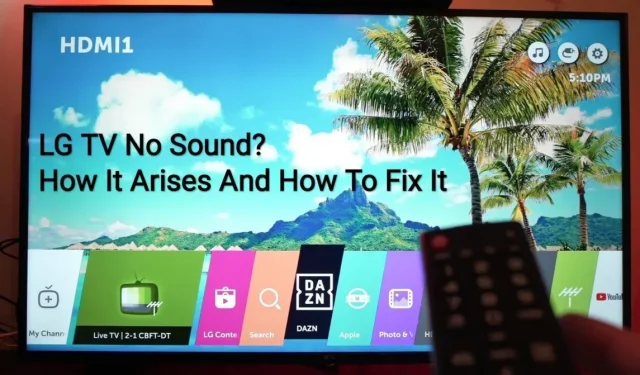
Scoprire perché si verifica improvvisamente il problema “LG TV no sound” può essere travolgente, soprattutto quando si hanno ospiti a casa. Sebbene il problema non sia raro, quasi tutti gli utenti LG lo segnalano, qualsiasi ragazzo non tecnico può incorrere nel problema.
Se rientri in questa categoria e desideri una soluzione semplice in cui non devi andare alla radice della situazione per risolverla, lo fai e il suono si aggiusta e appare, questo è il posto giusto per lo stesso!
Questo articolo ti aiuterà a determinare perché non c’è audio sulla tua TV LG e correzioni di base che possono essere ignorate per risultati rapidi.
Diamo prima un’occhiata alle cause che potrebbero causare il problema.
Cosa causa problemi audio su LG TV?
Potrebbe non esserci alcun suono sulla tua TV LG a causa di problemi con il cavo HDMI, la porta HDMI, il jack RCA o le impostazioni audio della TV. Se non c’è audio su alcun canale TV, ciò potrebbe essere dovuto alle impostazioni audio della TV, errori del firmware, problemi di connessione o impostazioni del volume.
- LG TV HDMI Audio/Suono non funzionante
- Cavo HDMI gratuito
- Versione legacy di LG TV
- Uscita dispositivo esterno
- Cavo HDMI difettoso
- Porta HDMI difettosa
- Volume spento o troppo basso
Inoltre, ci sono altri motivi.
- LG TV HDMI Audio/Suono non funzionante
L’audio potrebbe non funzionare a causa del cavo HDMI o dei dispositivi collegati al cavo HDMI. Finché l’audio della TV è OK, gli altri canali di ingresso e la TV in diretta funzioneranno.
- Cavo HDMI gratuito
Un altro motivo comune per l’assenza di audio su una TV LG è che il cavo HDMI è allentato. Può essere allentato sul lato della TV o sul lato del dispositivo esterno. In questo caso, prova a muovere il cavo o a spingerlo fino in fondo.
- Versione legacy di LG TV
Potrebbe anche essere un bug del firmware che non causa alcun suono. LG rilascia costantemente nuovi aggiornamenti, quindi dovresti prendere in considerazione l’aggiornamento della TV e dei dispositivi esterni collegati alla TV.
Se questo ancora non risolve il problema, potrebbe trattarsi di un nuovo bug di cui LG probabilmente non è a conoscenza. Dovresti contattare il loro team di supporto e farglielo sapere.
Ad esempio, alcune persone hanno scoperto che il suono ha smesso di funzionare utilizzando l’app Netflix integrata. LG ha consigliato di uscire correttamente dall’app utilizzando Exit App, ma dopo che alcune persone hanno riscontrato che il problema persisteva, hanno rilasciato un aggiornamento per risolverlo.
- Uscita dispositivo esterno
Ciò si verifica quando le impostazioni sul dispositivo esterno impediscono la riproduzione del suono. È principalmente per i computer. Controlla se la tua TV LG è selezionata nelle impostazioni di uscita audio sul tuo computer.
Potrebbe essere necessario contattare il produttore del computer in merito all’errore se non lo vedi.
Per testarlo su macOS, segui questi passaggi.
- Vai al menu Apple.
- Seleziona Impostazioni audio.
- Fare clic su Suono.
- Trova una conclusione.
Per verificarlo su Windows, attenersi alla seguente procedura.
- Vai al menu di avvio.
- Trova Pannello di controllo.
- Seleziona Suoni.
- Seleziona Riproduzione.
- Cavo HDMI difettoso
Il cavo HDMI potrebbe essere difettoso. È possibile utilizzare lo stesso cavo su un’altra TV per eseguire il test. Se non funziona, il cavo stesso è difettoso.
I cavi HDMI di solito possono essere trovati per meno di $ 20. Se posizioni un dispositivo esterno accanto alla TV, puoi acquistare un cavo HDMI da 6 piedi.
- Porta HDMI difettosa
Se ritieni che il cavo HDMI sia OK, prova a collegarlo a un’altra porta HDMI del televisore. Se funziona ora, significa che la porta HDMI era difettosa.
In questo caso, la porta HDMI richiederà una riparazione, che costa da $ 100 a $ 300, o una sostituzione, che costa da $ 200 a $ 350.
- Volume spento o troppo basso
L’audio del televisore potrebbe essere disattivato o troppo basso. Assicurati che sia superiore a 10. Questa è una soluzione semplice.
Come risolvere il problema audio su LG TV?
Ora che sai cosa causa problemi audio su LG TV, diamo un’occhiata ad alcune correzioni per risolvere lo stesso.
- Controlla se la tua TV LG è disattivata
- Regolazione delle impostazioni audio della tua TV LG
- Prova un altro cavo HDMI ARC o un cavo ottico
- Cambia la porta HDMI
- Controllare la TV/il decoder via cavo collegati
- Aggiorna il software sulla tua TV LG
- Ripristino delle impostazioni di fabbrica TV LG
- Ripristina LG TV senza telecomando
- Reinstallare il cavo di alimentazione sul retro della TV LG
- Controlla l’auricolare collegato
- Controlla la garanzia della tua TV LG.
- Contatta l’assistenza TV LG
Ecco una spiegazione dettagliata di ciascuno di seguito.
1. Controlla se la tua TV LG è disattivata.
Durante la visione, potresti aver premuto accidentalmente il pulsante di disattivazione dell’audio sul telecomando della TV LG. Accade. Oppure il tuo animale domestico potrebbe averlo fatto per errore. O forse anche il telecomando non funziona correttamente, motivo per cui l’invio di segnali casuali alla TV ne ha causato l’azzeramento. In tutte queste situazioni, non ci sarà alcun suono sulla tua TV LG.
Tuttavia, prendi il telecomando LG, alza il volume e assicurati che non sia disattivato.
2. Regola le impostazioni audio della tua TV LG.
Puoi regolare le impostazioni audio in soli quattro passaggi. Provare ciascuna delle quattro combinazioni risolverà sicuramente i problemi audio sulla tua TV LG.
- Disabilita la modalità audio intelligente
Innanzitutto, devi disattivare la modalità Smart Sound sulla tua TV LG. Per fare ciò, segui questi passaggi.
- Apri le impostazioni sulla TV premendo il pulsante Theme/Smart sul telecomando della TV.
- Vai alla scheda Audio.
- Attiva o disattiva la modalità Smart Sound e disattivala.
- Passaggio dell’audio digitale da automatico a PCM
Molti hanno risolto questo problema modificando le impostazioni audio da Auto a PCM.
È necessario seguire i passaggi seguenti per apportare modifiche.
- Vai alle impostazioni.
- Trova tutte le impostazioni.
- Fare clic su Suono.
- Nella pagina delle impostazioni audio, fai clic su “Uscita audio”.
- Trova Optical e imposta Digital Sound Out su PCM.
- Non disattivare LG Sound Sync.
L’audio della tua TV LG ora dovrebbe iniziare a funzionare.
- Disabilita il Dolby Atmos
Digital Optical non supporterà Dolby Atmos in quanto non può trasmettere i codec audio Dolby Digital Plus e Dolby True HD.
Pertanto, Dolby Atmos dovrebbe essere disabilitato utilizzando l’opzione ottica digitale come mostrato nel passaggio precedente. Disabilitarlo è semplice. Basta seguire questi passaggi.
- Trova Impostazioni.
- Vai all’opzione “Suono”.
- Trova Dolby Atmos e spegnilo.
- Attiva/disattiva le opzioni di uscita audio
Sulla TV LG sono disponibili varie opzioni di uscita audio, tra cui l’altoparlante integrato della TV, HDMI Arc, ottico e persino un dispositivo Bluetooth.
Prova a passare da un’opzione all’altra per risolvere il problema audio sulla tua TV LG.
- Altoparlante interno TV
- Arco HDMI
- Altoparlante interno TV + ottico
- ottico
Se non si utilizza Internal TV Speaking, collegare un cavo audio digitale ottico funzionante o un cavo HDMI, a seconda dell’opzione selezionata.
3. Prova un arco HDMI o un cavo ottico diverso
È possibile utilizzare un cavo HDMI o un cavo audio digitale ottico per collegare un dispositivo esterno alla TV LG.
Se la TV LG è collegata a una soundbar o a un ricevitore A/V con HDMI e HDMI Arc è selezionato nelle impostazioni Sound Out, probabilmente la Smart TV LG non è in grado di trasmettere l’audio attraverso HDMI Arc a causa di un difetto del cavo.
In questo caso, potrebbe essere necessario sostituire il cavo.
Lo stesso vale per i cavi audio ottici.
4. Cambia la porta HDMI
A volte, quando la TV LG non riproduce l’audio tramite HDMI Arc, il problema potrebbe riguardare la porta e non il cavo.
Quindi, puoi provare a collegare HDMI a una porta diversa.
Inoltre, assicurati che sia installato correttamente e non sia traballante.
5. Controllare la TV/il decoder via cavo collegati
Se disponi di una TV via cavo/set-top box come Roku, Amazon Fire TV o console di gioco collegata, il problema audio potrebbe essere correlato al set-top box e non alla TV.
Sarebbe utile se facessi i seguenti controlli su di esso:
- Assicurati che non sia disconnesso dalla scatola stessa.
- Assicurati che il volume sia alto.
- Controlla le tue impostazioni audio/audio e scegli se stai utilizzando HDMI o PCM (ottico).
6. Aggiorna il software sulla tua TV LG.
Il software obsoleto può anche essere la causa dell’assenza di audio su questo televisore LG. In questo caso, è necessario aggiornare il software all’ultima versione del firmware.
Segui queste istruzioni per verificare la presenza di aggiornamenti e installarli.
- Premere il pulsante Home o Impostazioni sul telecomando.
- Dopo aver fatto clic sull’icona “Impostazioni” nell’angolo in alto a destra, fare clic su “Tutte le impostazioni” nell’angolo in basso a destra.
- Vai alla scheda Generale, scorri verso il basso, trova Informazioni su questa TV e fai clic su di essa.
- Sarà visibile la versione attuale del software del televisore; fare clic su “Controlla aggiornamenti”.
- Se è disponibile un aggiornamento, scaricalo e installalo.
- Dopo aver installato l’aggiornamento, il televisore si riavvierà automaticamente.
- L’audio della tua TV LG ora dovrebbe funzionare.
Se riscontri problemi durante l’aggiornamento del software, ecco come risolverli utilizzando il metodo di aggiornamento manuale.
- Visita la pagina di supporto per driver e software LG .
- Trova il numero di modello del tuo dispositivo e selezionalo dall’elenco.
- Inserire l’unità flash USB nel PC e creare una cartella denominata LG_DTV nella cartella dell’unità.
- Scarica l’ultimo file zip del software sul tuo computer.
- Una volta scaricato, apri ed estrai il file zip nella cartella LG DTV sulla tua chiavetta USB.
- Rimuovere l’unità USB dal PC e inserirla nella porta USB del televisore.
La cartella deve essere nominata esattamente come abbiamo detto in modo che tu possa trovarla sulla tua unità USB.
- Il televisore visualizzerà Ready for USB update se è stato denominato di conseguenza. Fare clic su “Installa” per installarlo.
- Dopo l’installazione, spegnere la TV per alcuni secondi e quindi riaccenderla per completare l’aggiornamento.
7. Ripristina le impostazioni di fabbrica della tua TV LG
Un ripristino delle impostazioni di fabbrica riporterà il televisore alle impostazioni predefinite di fabbrica. Conosciuto anche come hard reset, cambierà tutte le impostazioni audio sulla tua TV che hai fatto dalla tua parte.
Segui i passaggi seguenti per ripristinare le impostazioni di fabbrica della tua TV LG.
- Vai alle impostazioni.
- Trova tutte le impostazioni.
- Seleziona Generale.
- Scorri verso il basso e fai clic su “Ripristina impostazioni originali”.
- Conferma e resetta.
- Seleziona tutte le opzioni di ripristino e continua.
L’audio della TV ora dovrebbe funzionare.
8. Ripristino delle impostazioni di fabbrica TV LG senza telecomando
Per fare quanto sopra, avrai bisogno di un telecomando LG TV. Cosa fare se lo perdi? In una situazione del genere, seguire i passaggi seguenti e ripristinare il televisore senza telecomando.
- Premi il pulsante Home o Z sul lato del televisore.
- Per andare a quelli principali, premi il volume o il canale su.
- Selezionare Ripristina impostazioni predefinite.
- Se hai impostato una password, potrebbe chiedertelo.
9. Ripristinare il cavo di alimentazione sul retro del televisore.
Per reimpostare il cavo di alimentazione sul retro del televisore, attenersi alla seguente procedura:
- Scollegare la TV dalla rete al punto di controllo principale.
- Tieni premuto il pulsante di accensione sul televisore per alcuni secondi.
- Lascia la TV scollegata per alcuni minuti.
- Ricollegare la TV e accenderla utilizzando il pulsante di accensione sulla TV, non sul telecomando.
10. Verificare se è collegato un auricolare
Questo è principalmente per i giocatori che utilizzano cuffie connesse per migliorare la loro esperienza di gioco. Se continui a non sentire alcun suono, prova a controllare che non ci siano detriti nella porta dell’auricolare.
Il problema potrebbe essere che l’auricolare non ti sta trasmettendo l’audio. In tal caso, non fare nulla con la TV e procurati nuovi auricolari.
11. Controlla la garanzia della tua TV LG.
Potrebbe essere necessario controllare la garanzia della TV se hai provato tutto quanto sopra e ancora nessun suono.
12. Contatta l’assistenza TV LG
Se ancora non riesci a ottenere l’audio dalla tua TV, contatta l’assistenza TV LG per verificarlo.
Conclusione
Quindi ecco qua. Pertanto, ci sono molte ragioni per cui il suono potrebbe non provenire dalla tua TV LG. Sarebbe utile se provassi tutte le soluzioni di cui sopra per far funzionare l’audio della tua TV.
In caso di dubbi sulla mancanza di audio sulla tua TV LG, ti preghiamo di contattarci tramite i tuoi commenti.
Domande frequenti (FAQ)
Perché non c’è audio sulla mia TV LG?
Ci possono essere molte ragioni per cui non c’è audio su una TV LG, e ce ne possono essere molte, e sono tutte descritte in dettaglio sopra.
Come faccio a riavere l’audio sulla mia TV LG?
L’uscita audio deve essere impostata su “Altoparlanti TV interni + uscita audio (ottica)” o “Altoparlante TV interno”.
Che cos’è l’opzione “Sound Out” su LG TV?
Selezionare “Audio Out” e selezionare l’opzione “Usa altoparlante TV”. Questo programmerà il televisore per collegare l’audio attraverso gli altoparlanti interni e trasmettere attraverso gli altoparlanti esterni.



Lascia un commento